国旅手游网提供好玩的手机游戏和手机必备软件下载,每天推荐精品安卓手游和最新应用软件app,并整理了热门游戏攻略、软件教程、资讯等内容。欢迎收藏
网友苍白提问:如何设置两列数据一样条件格式
你是否想了解如何在excel2013中设置两列数据有效性?下面就给大家带来在excel2013中设置两列数据有效性的方法,赶紧来看一下吧。
excel2013中设置两列数据有效性的步骤:
我们现在要将这两列数据设置成数据有效性的数据源
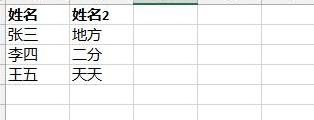
excel2013中设置两列数据有效性的步骤 图1
选中第一列的数据
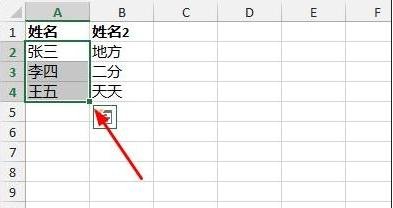
excel2013中设置两列数据有效性的步骤 图2
给这一列数据定义一个名称:公式--定义名称
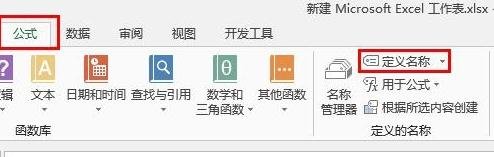
excel2013中设置两列数据有效性的步骤 图3
打开这个对话框,将名称设置成:姓名,点击确定按钮

excel2013中设置两列数据有效性的步骤 图4
选中要设置下拉列表的这一列,或者要设置数据有效性的这一列
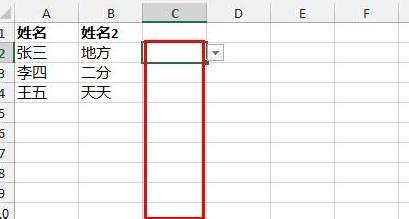
excel2013中设置两列数据有效性的步骤 图5
选择【数据验证】,Excel2013将数据有效性改成了数据验证。
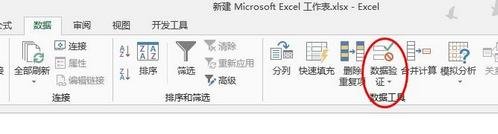
excel2013中设置两列数据有效性的步骤 图6
我们设置成序列,勾选图中所示两项,将来源设置成刚才定义的区域【姓名】,点击确定按钮
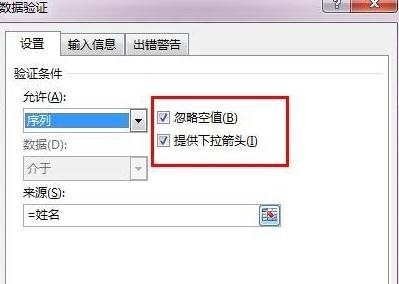
excel2013中设置两列数据有效性的步骤 图7
现在出现在下拉列表里的数据只有这三个人的名字,接着要添加别的名字了
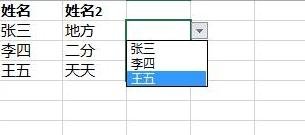
excel2013中设置两列数据有效性的步骤 图8
打开名称管理器
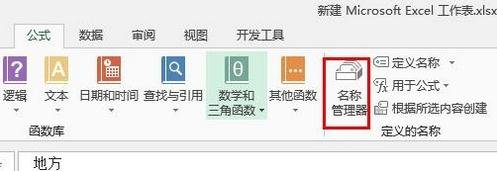
excel2013中设置两列数据有效性的步骤 图9
编辑【姓名】区域
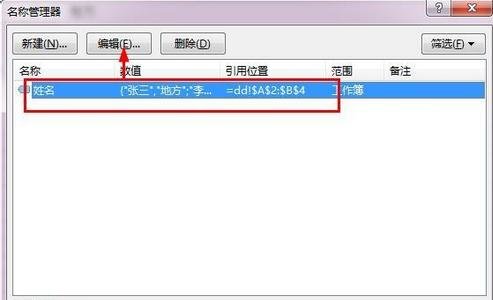
excel2013中设置两列数据有效性的步骤 图10
选中这两列数据作为引用位置,点击确定按钮
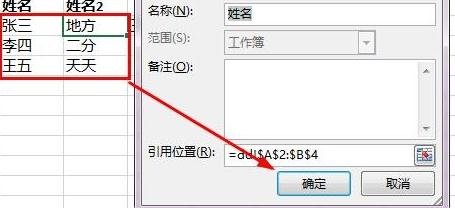
excel2013中设置两列数据有效性的步骤 图11
现在来看看,是不是出现了两列的数据
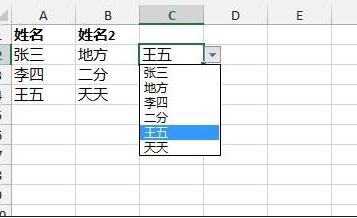
excel2013中设置两列数据有效性的步骤 图12
以上就是excel2013中设置两列数据有效性的方法,希望可以帮助到大家。
关于《如何在excel2013中设置两列数据有效性?》相关问题的解答惡人小编就为大家介绍到这里了。如需了解其他软件使用问题,请持续关注国旅手游网软件教程栏目。
版权声明:本文内容由互联网用户自发贡献,该文观点仅代表作者本人。本站仅提供信息存储空间服务,不拥有所有权,不承担相关法律责任。如果发现本站有涉嫌抄袭侵权/违法违规的内容,欢迎发送邮件至【1047436850@qq.com】举报,并提供相关证据及涉嫌侵权链接,一经查实,本站将在14个工作日内删除涉嫌侵权内容。
本文标题:【excel表格如何设置两列数据一样[两列数据是否一致怎么设置公式]】
本文链接:http://www.citshb.com/class253263.html
